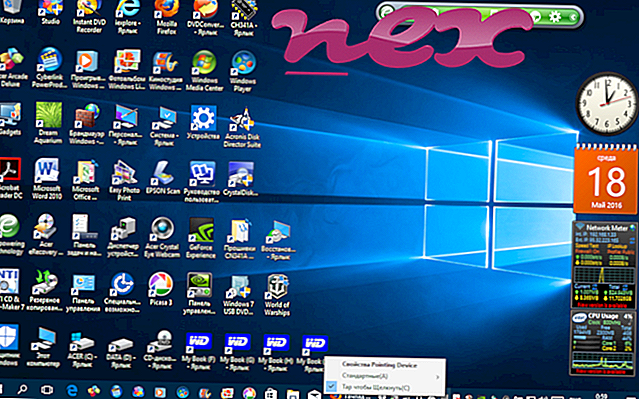Процесът, известен като Drive Snapshot - Diskimaging за WindowsNT, принадлежи на софтуера Drive Snapshot за WindowsNT от Tom Ehlert Software.
Описание: Snapshot.exe не е от съществено значение за операционната система Windows и причинява сравнително малко проблеми. Snapshot.exe се намира в папката C: \ Windows \ System32. Размерът на файла в Windows 10/8/7 / XP е 219 648 байта.
Той се намира в папката на Windows, но не е основен файл на Windows. Програмата няма видим прозорец. Snapshot.exe не е основен файл на Windows. Snapshot.exe е в състояние да наблюдава приложенията. Следователно техническата степен на сигурност е 52% опасна .
Ако snapshot.exe се намира в подпапка на "C: \ Program Files", степента на сигурност е 74% опасна . Размерът на файла е 303 616 байта. Няма информация за автора на файла. Програмата няма видим прозорец. Процесът слуша или изпраща данни от отворени портове до LAN или Интернет. Файлът snapshot.exe не е системен файл на Windows. Snapshot.exe е в състояние да се скрие и да наблюдава приложенията.
Важно: Някои злонамерен софтуер се прикрива като snapshot.exe, особено когато не се намира в папката C: \ Windows \ System32. Затова трябва да проверите процеса на snapshot.exe на вашия компютър, за да видите дали това е заплаха. Препоръчваме мениджър на задачи за сигурност за проверка на сигурността на вашия компютър. Това беше един от най- добрите снимки за изтегляне на The Washington Post и PC World .
Чистият и подреден компютър е основното изискване за избягване на проблеми със моментната снимка. Това означава да стартирате сканиране за злонамерен софтуер, да почистите вашия твърд диск с помощта на 1 cleanmgr и 2 sfc / scannow, 3 деинсталиране на програми, които вече не се нуждаете, проверка за програми за автоматично стартиране (с използване на 4 msconfig) и активиране на автоматичното актуализиране на Windows 5. Винаги не забравяйте да извършвате периодично архивиране или поне да задавате точки за възстановяване.
Ако изпитате действителен проблем, опитайте се да си припомните последното нещо, което сте направили или последното, което сте инсталирали преди проблема да се появи за първи път. Използвайте командата 6 resmon, за да идентифицирате процесите, които причиняват вашия проблем. Дори за сериозни проблеми, вместо да преинсталирате Windows, по-добре е да поправите вашата инсталация или, за Windows 8 и по-нови версии, изпълнете командата 7 DISM.exe / Online / Cleanup-image / Restorehealth. Това ви позволява да поправите операционната система без загуба на данни.
За да ви помогнат да анализирате процеса snapshot.exe на вашия компютър, следните програми се оказаха полезни: A Security Task Manager показва всички изпълнявани задачи на Windows, включително вградени скрити процеси, като мониторинг на клавиатурата и браузъра или записи на Autostart. Уникален рейтинг на риска за сигурността показва вероятността процесът да бъде потенциален шпионски софтуер, злонамерен софтуер или троянски компютър. B Malwarebytes Anti-Malware открива и премахва спящия шпионски софтуер, рекламен софтуер, троянски програми, кейлоггери, зловреден софтуер и тракери от вашия твърд диск.
Свързан файл:
1stbrowser.exe box edit.exe noticep.exe snapshot.exe igfxpers32.exe mmmtray.exe atiedxx.exe steel.exe 586fae852d90831fa8f59741f3dc87f7.exe spyclean.exe retroexpress.exe